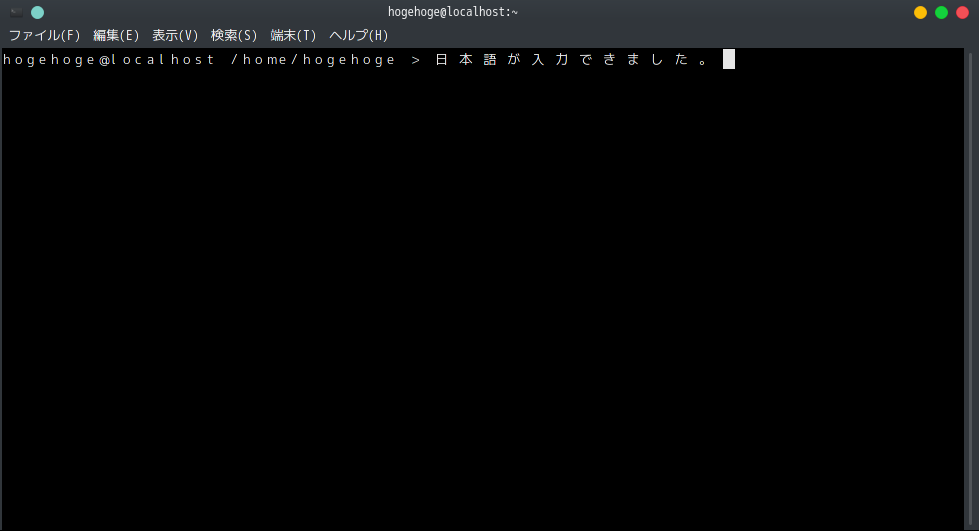PCLinuxOS - 201909 - KDE Darkstar - 基本操作 - 日本語入力
- 1. 概要
- 2. インストール
- 3. 設定
- 4. 確認
1. 概要
日本語化の点で、「201909」は、「201906」に劣りますね。
実は、この時点(2019年10月31日)で、アップデートされ
$ uname -a
Linux localhost.localdomain 5.2.15-pclos1 #1 SMP Mon Sep 16 04:16:15 CDT 2019 x86_64 x86_64 x86_64 GNU/Linux
てなことになっております。
2. インストール
後述する、「Synaptic」で、下記のものをインストールします。
・fcitx
・fcitx-configtool
・fcitx-mozc
3. 設定
仕掛けは、わかりませんが、「fcitx」の環境は、インストール時に設定されるようです(「env」コマンドで、「fcitx」は確認できません)。
ログインユーザで、「fcitx」の起動を設定します。
mkdir -pv ~/.config/autostart
echo '[Desktop Entry]' >> ~/.config/autostart/fcitx.desktop
echo 'Exec=/bin/sh -c "/usr/bin/fcitx -r -d"' >> ~/.config/autostart/fcitx.desktop
echo 'Icon=application-x-shellscript' >> ~/.config/autostart/fcitx.desktop
echo 'Name=fcitx' >> ~/.config/autostart/fcitx.desktop
echo 'Type=Application' >> ~/.config/autostart/fcitx.desktop
echo 'Version=1.0' >> ~/.config/autostart/fcitx.desktop
4. 確認
再起動後、ログインして、日本語入力を確認しました。
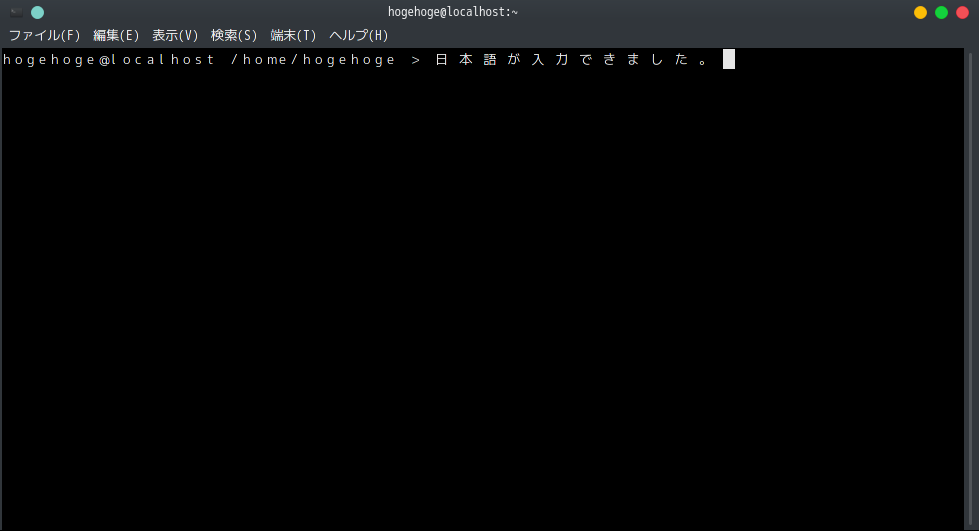
この画面、「MATE 端末」です。これも間延びして、みっともないですが。
「Konsole」は、日本語入力できないし、「xterm」は、「~/.Xresources」をいじっても、「MATE 端末」より間延びしているので、仕方なくインストールして使いました。
Ctrl+Space もしくは 半角/全角 で、入力切り替えを行います。
Ctrl+Space を無効にする場合は、「デスクトップ環境構築 - 共通事項 - 日本語入力」をご参照ください。
|
|